Windows'ta "Cihazınızın Kurulumunu Bitirelim" Nasıl Devre Dışı Bırakılır
Microsoft, Windows 10 Windows 11 Kahraman / / April 22, 2022

Son Güncelleme Tarihi

Windows, Microsoft hizmetlerine erişmek için bilgisayarınızın kurulumunu tamamlamanızı hatırlatacaktır. Bu uyarıları durdurmak istiyorsanız, bu kılavuzu izleyin.
Windows 11, Microsoft hesabınızı bunlara eklemeniz koşuluyla, kutudan çıkmaya hazır birçok özellikle birlikte gelir. Temiz bir Windows 11 yüklemesi yaptığınızda, kurulum yapmanızı ister. Microsoft Office, OneDrive, Windows Merhaba, Telefon Bağlantıları (önceden Telefonunuz), vb.
Bu Microsoft hizmetlerini kurmazsanız, birkaç günde bir kurulumu tamamlamanızı hatırlatan bir mesaj alırsınız. tıklayabilirsiniz Devam etmek veya 3 gün sonra hatırlat. Her iki seçenek de can sıkıcı ve reddetme seçeneği yok.
Bunun yerine, bir geçici çözüm denemeniz gerekecek. Windows'ta “Cihazınızın kurulumunu tamamlayalım” mesajını devre dışı bırakmak için yapmanız gerekenler.
Windows'ta Cihazınızın Kurulumunu Bitirelim Mesajını Devre Dışı Bırakın
Ancak, yükleme sırasında bu özellikleri ayarlamamış olabilirsiniz. Belki onları kullanmak istemiyorsunuz veya daha iyi çalışan alternatifler buldunuz. Durum ne olursa olsun, Windows 11 eksik bir kurulumdan hoşlanmaz ve birkaç günde bir aşağıda gösterilen bir mesaj alırsınız. "Cihazınızın kurulumunu tamamlayalım" diyor. Esasen, bilgisayarınızı daha fazla Microsoft'a bağlamanızı istiyor. Hizmetler.
Ekran bir hatırlatıcıdan başka bir şey değildir ve kapatabilirsiniz; 3 gün sonra hatırlat Başlangıçta masaüstüne ulaşmak için bağlantı.
Bu mesajı Windows 11'de devre dışı bırakmak için:
- Aç Başlangıç menüsü ve tıklayın Ayarlar. Alternatif olarak, kullanabilirsiniz Windows tuşu + ben doğrudan Ayarlar'ı açmak için

- Ne zaman Ayarlar açılır, tıklayın sistem sol tarafa tıklayın ve Bildirimler Sağdaki.
- aşağı kaydır Bildirimler ekranını genişletin ve Ek ayarlar bölüm.
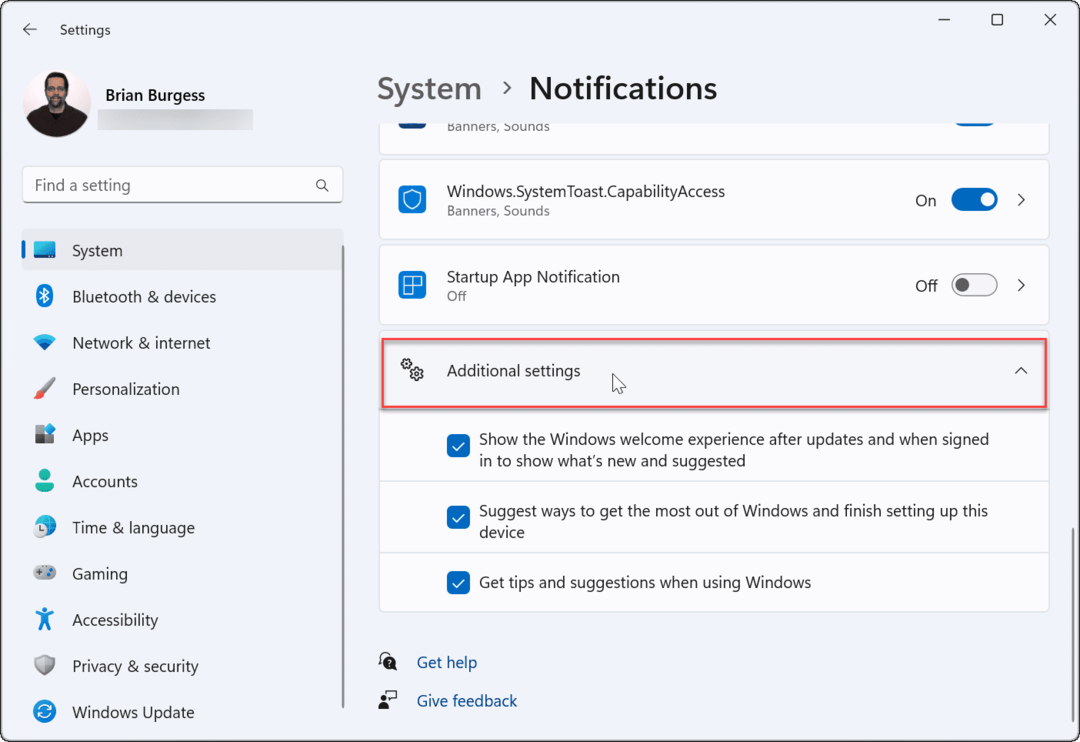
- Her birinin işaretini kaldırın Ek ayarlar seçenekler.
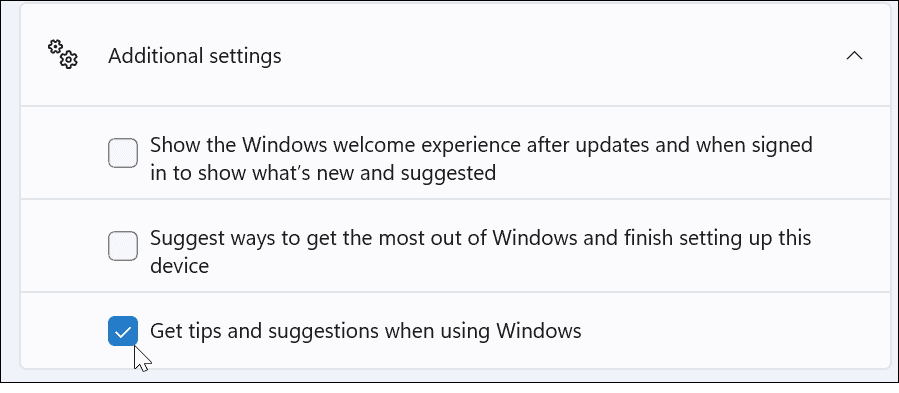
- İleriye dönük olarak, artık can sıkıcı “Cihazınızın kurulumunu bitirelim” penceresini görmemelisiniz. Diğer bildirimlerin sesini kapatmak istiyorsanız, işaretini kaldırın. Yenilikleri ve önerilenleri göstermek için güncellemelerden sonra ve oturum açtığınızda Windows karşılama deneyimini gösterin ve Windows'tan en iyi şekilde yararlanmanın ve aygıtın kurulumunu tamamlamanın yollarını önerin seçenekler.
Bildirimi Kayıt Defteri Üzerinden Devre Dışı Bırakın
Hala “Cihazınızın kurulumunu tamamlayalım” mesajını alıyorsanız veya Windows 11'de kalıcı olarak devre dışı bırakmak istiyorsanız, Kayıt Defterini kullanabilirsiniz.
Kayıt Defterini kullanarak bildirimi devre dışı bırakmak için:
- Klavye kısayolunu kullanın Windows tuşu + R açmak için Çalıştırmak diyalog.
- İçinde Çalıştırmak, tip regedit ve tıklayın TAMAM.
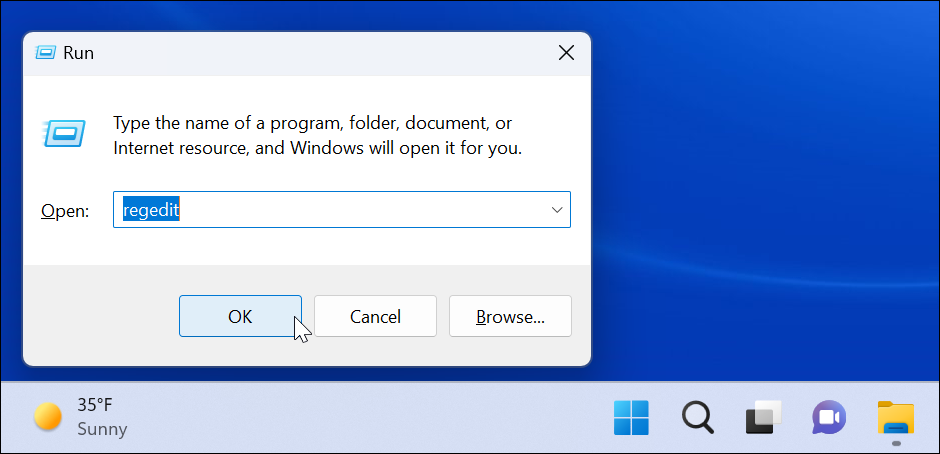
- Ne zaman Kayıt düzenleyici açılır, aşağıdaki yola gidin:
HKEY_CURRENT_USER\Yazılım\Microsoft\Windows\CurrentVersion\ContentDeliveryManager
- İçinde ContentDeliveryManager sağ bölmede tuşuna basın, bulun Abone Olunan İçerik-310093Etkin ve değerinin olarak ayarlandığını doğrulayın 1.
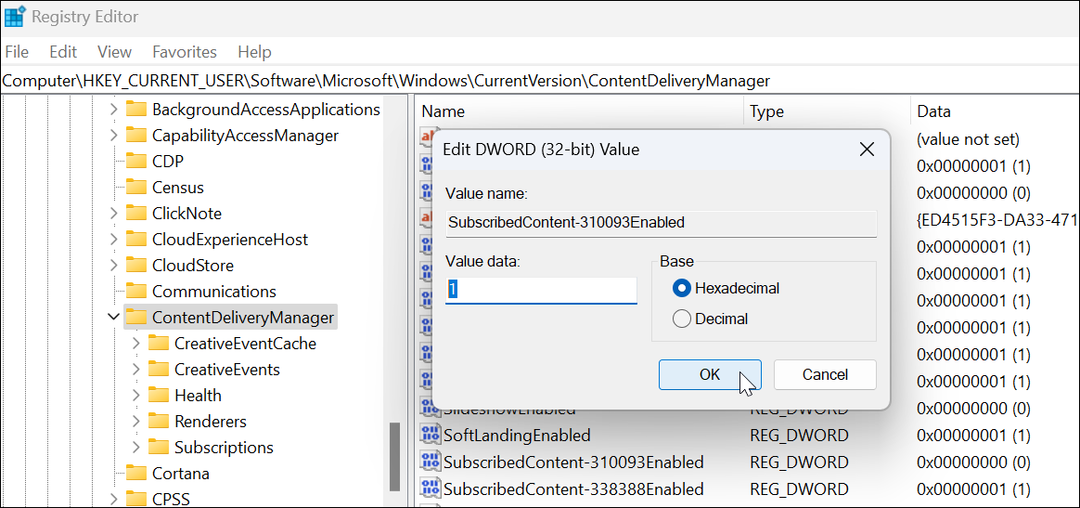
Herhangi bir nedenle ekranı tekrar etkinleştirmek isterseniz, Abone Olunan İçerik-310093Etkin değer ve ekran geri gelecektir.
Windows 10'da Cihazınızın Kurulumunu Tamamlayalım Mesajını Devre Dışı Bırakın
Ne yazık ki, bu mesaj ayrıca Windows 10'da periyodik olarak açılır.
Windows 10'da bildirimi devre dışı bırakmak için aşağıdakileri yapın:
- Başlat menüsünü açın ve başlatın Ayarlar.
- İçinde Ayarlar, basmak Sistem > Bildirimlerve eylemler.
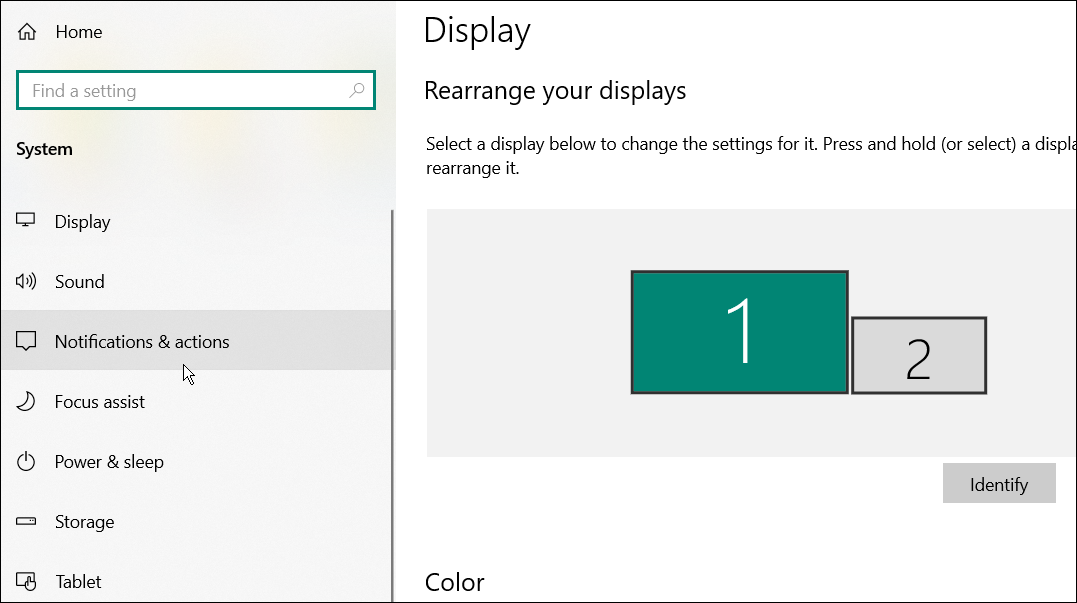
- işaretini kaldırın Windows'tan en iyi şekilde yararlanmak için cihazımı kurmayı bitirebileceğim yollar öner Üste yakın seçenek.
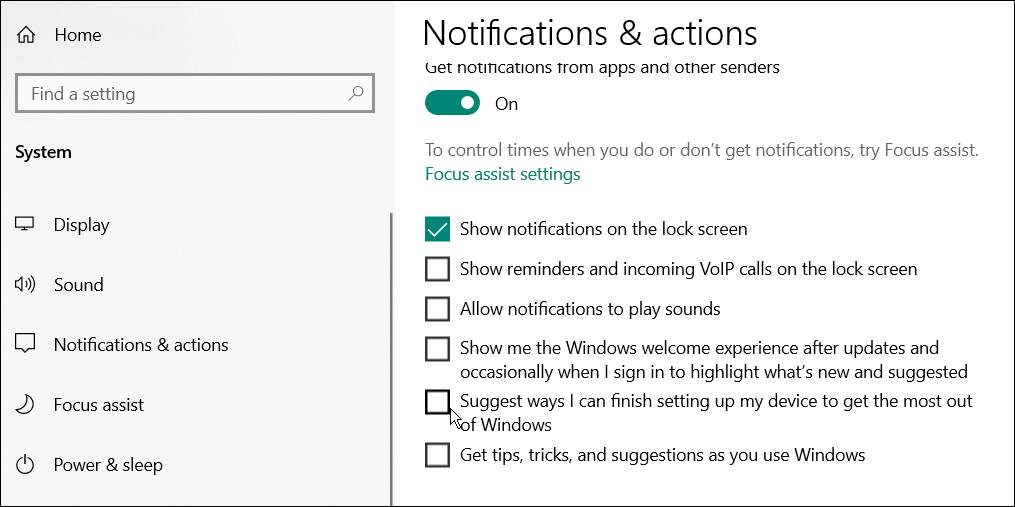
Windows Bildirimlerini Özelleştirme
Windows genellikle temiz bir yüklemeden sonra "Cihazınızın kurulumunu tamamlayalım" mesajını gösterse de, toplu veya özellik güncellemesinden sonra da görünebilir (veya yeniden görünebilir). Mesajı tekrar görürseniz, yukarıdaki adımları tekrarlayın, bildirim ayarlarınıza geri dönün ve tekrar kapatın. Daha kalıcı bir çözüm için Kayıt Defterini de kullanabilirsiniz.
Bildirim spam'ından bıktınız mı? Deneyebilirsin Odak Yardımını kullanma Windows 11'de dikkat dağıtmayan bilgi işlem için. Henüz Windows 11'de değilseniz, şunları öğrenin: Windows 10'da Odaklanma Yardımı yerine.
Windows 11 Ürün Anahtarınızı Nasıl Bulunur?
Windows 11 ürün anahtarınızı aktarmanız veya yalnızca temiz bir işletim sistemi yüklemesi yapmanız gerekiyorsa,...
Google Chrome Önbelleği, Çerezler ve Tarama Geçmişi Nasıl Temizlenir?
Chrome, çevrimiçi tarayıcı performansınızı optimize etmek için tarama geçmişinizi, önbelleğinizi ve çerezlerinizi depolama konusunda mükemmel bir iş çıkarır. Onun nasıl...
Mağaza İçi Fiyat Eşleştirme: Mağazada Alışveriş Yaparken Çevrimiçi Fiyatlar Nasıl Alınır
Mağazadan satın almak, daha yüksek fiyatlar ödemeniz gerektiği anlamına gelmez. Uygun fiyat garantisi sayesinde alışverişlerinizde online indirimlerden yararlanabilirsiniz...
Dijital Hediye Kartı ile Disney Plus Aboneliği Nasıl Hediye Edilir
Disney Plus'tan keyif alıyorsanız ve bunu başkalarıyla paylaşmak istiyorsanız, Disney+ Gift aboneliğini şu şekilde satın alabilirsiniz...



